AWS EC2. Ствараем свой уласны віртуальны сервер
Вітаю, сябры!
У парярэдні раз мы стваралі з вамі нашу першую лямбда-функцыю: Ствараем сваю першую AWS Lambda-функцыю
Сення ж мы разглядзім з вамі, як хутка і проста стварыць свой першы паўнавартасны сервер, выкарыстоўваючы AWS. Спадзяюся, што расказваць навошта ен нам не трэба.
Што такое EC2, і навошта ён нам патрэбны
EC2 (Elastic Compute Cloud)- гэта Вэб-сэрвіс, які прадастаўляецца кампаніяй Amazon праз іх воблачную сістэму AWS.
EC2 дае магчымасць ствараць віртуальныя серверы, якія можна хутка маштабаваць пад нашыя патрэбы, пераносіць дадзеныя з аднаго сервера на другі за некалькі хвілін, рабіць бэкапы, ды шмат чаго іншага.(калі цікава, можам разгледзець гэта з будучыні).
Для пачатку ў пошуку кансолі знойдзем EC2.
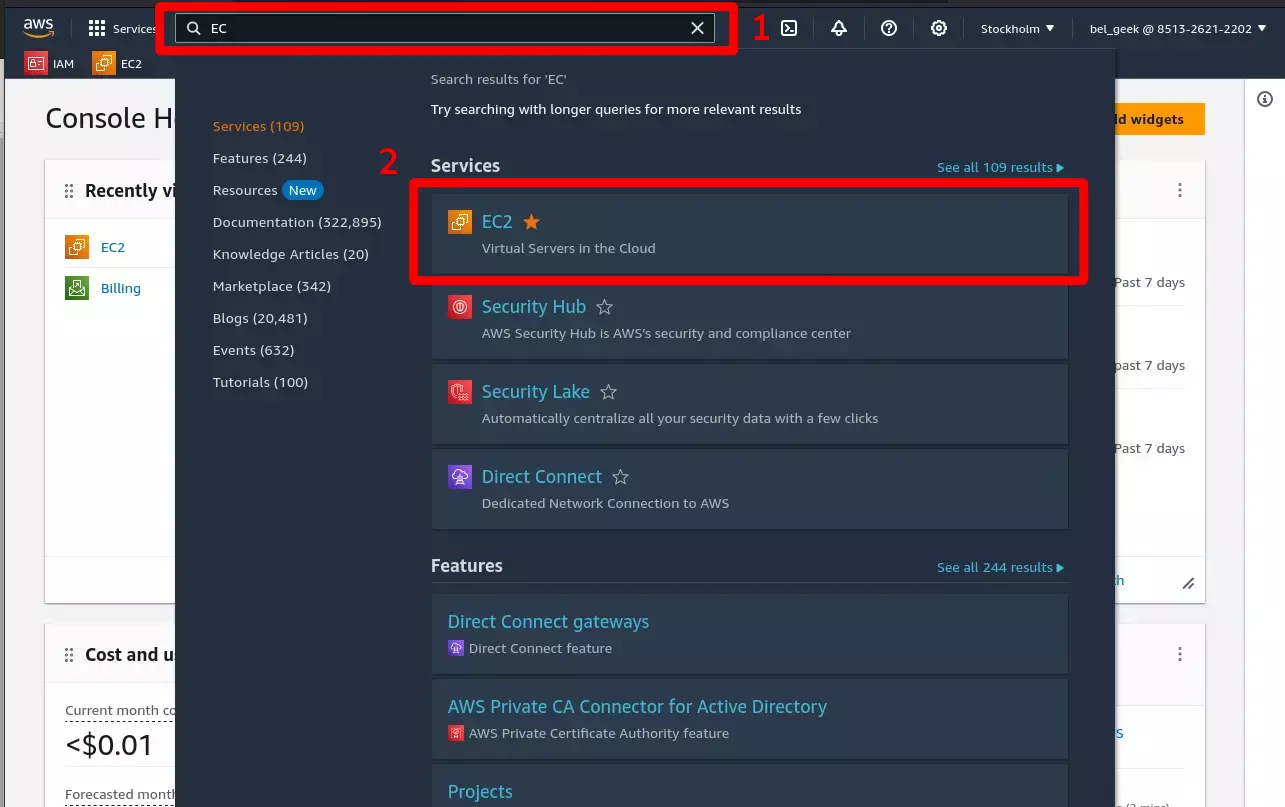
Ствараем сервер.
Пяройдзячы ў гэты сэрвіс мы пабачым дашборд, з якога мы і пачнем працаваць.
На дашбордзе будзе кнопка Launch instance, націснуўшы на якую мы пяройдзем да экрана стварэння EC2 instance (далей проста інстанс). Экран будзе выглядаць неяк так:
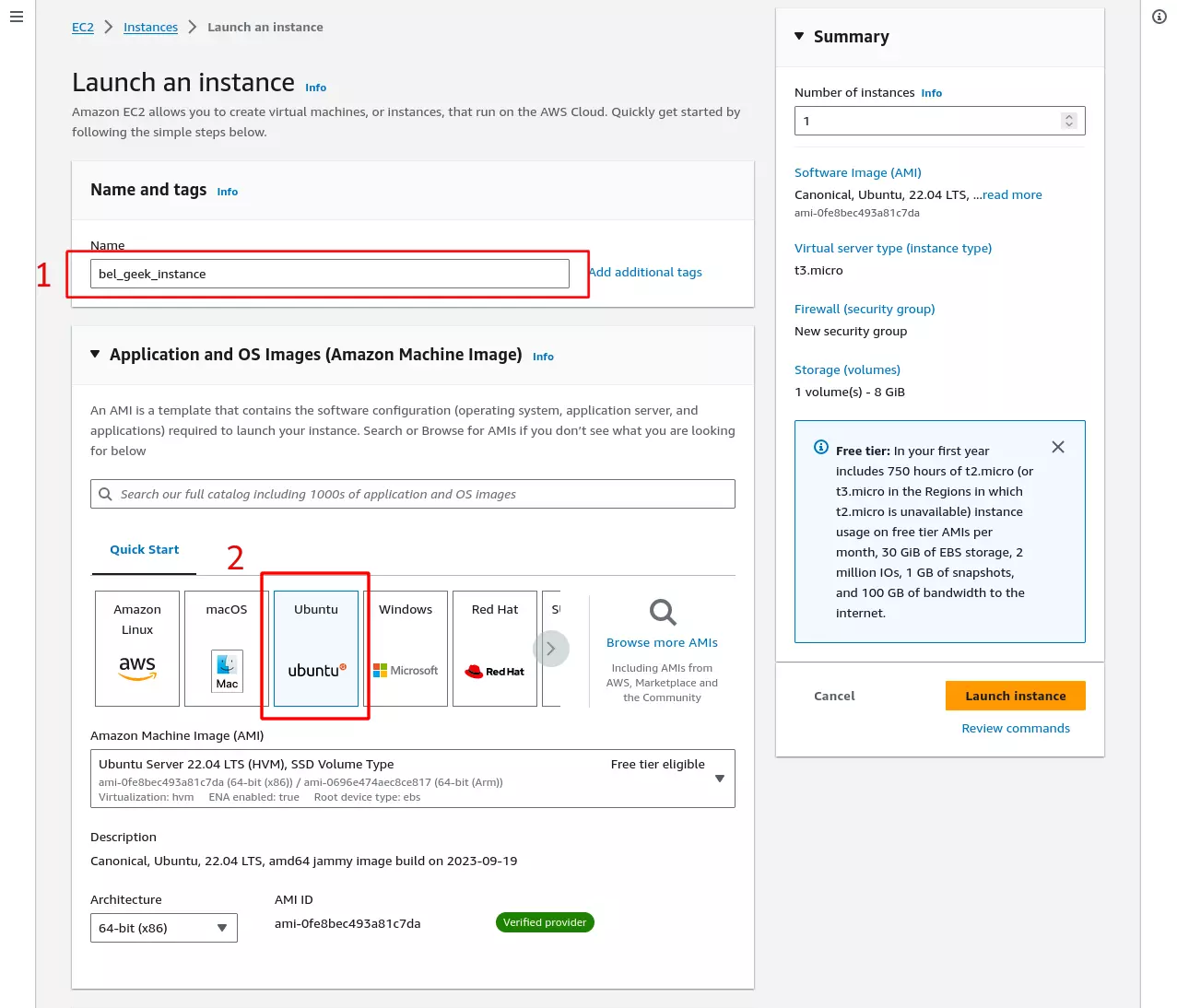 Дзе мы ўводзім імя нашага сервера (1) (у нашым выпадку-
Дзе мы ўводзім імя нашага сервера (1) (у нашым выпадку- bel_geek_instance) . Далей (2) выбіраем вобраз, з якога будзе створаны інстанс (я звычайна выбіраю Ubuntu).
Ніжэй будзе выбар тыпу інстанса (1):

Выбіраем той тып, які нам больш за ўсе падыходзіць па нашым патрабаванням да жалеза ды фінансаў (пра аплату крыху падрабязней далей).
Не забудзьце згенераваць і спампаваць ключ (2), ён спатрэбіцца для доступа да сервера праз тэрмінал (SSH).
Згенераваўшы ключ, неабходна наладзіць фаервол (3). Праставіўшы ўсе чэкбоксы, мы дазваляем нашаму серверу працаваць з трафікам праз HTTP ды HTTPS пратаколы.
Разгарнуўшы панэль з назвай Advanced details, праскролім да самага нізу, ды дададзім наступны код:
text1#!/bin/bash 2apt update -y 3apt upgrade -y 4apt install -y apache2 5systemctl start 6echo "<h1>Hello World!</h1>" > /var/www/html/index.html 7
Выглядаць будзе прыкладна так:
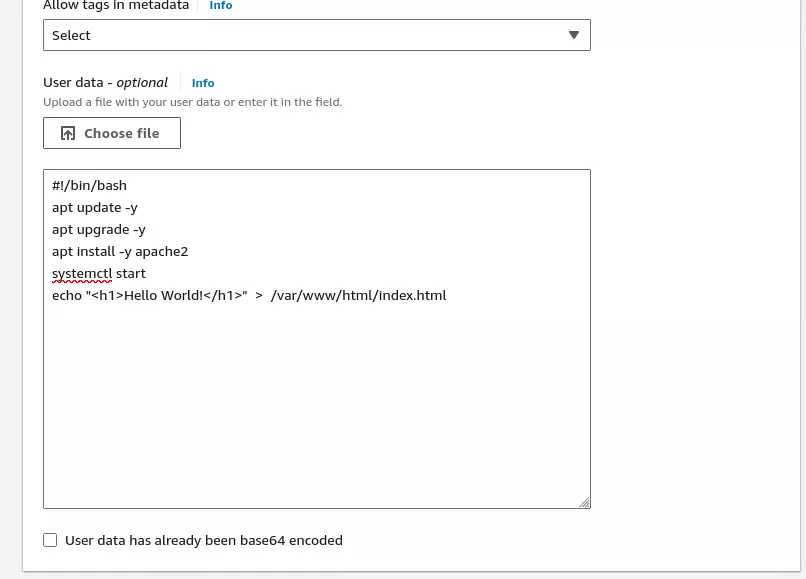 Пасля чаго ціснем аранжавую кнопку
Пасля чаго ціснем аранжавую кнопку Launch instance і чакаем некалькі хвілін.
Далей пераходзім да спіса інстансаў (1)
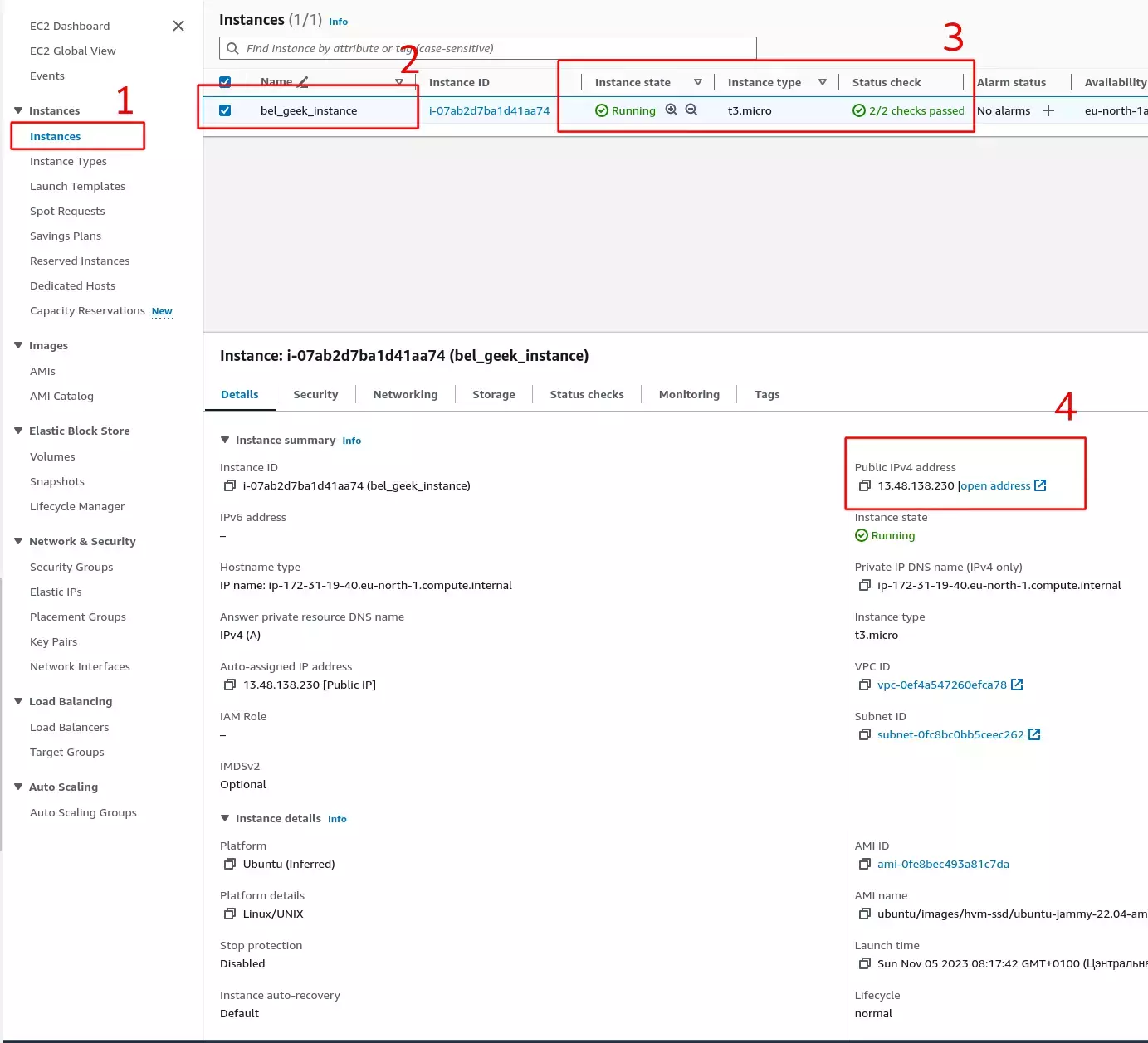 Дзе пабачым наш створаны інстанс (2) ды статус у якім ён знаходзіцца (3).
Дзе пабачым наш створаны інстанс (2) ды статус у якім ён знаходзіцца (3).
Калі ўсе добра, націснуўшы на наш інстанс адчыніцца панэль з яго дадзенымі.
Нам тут спатрэбіцца Public IPv4 (4).
Капіруем яго і ў адрасным радку набіраем http://ваш_адрас (абавязкова http)
і пабачым нашу старонку:
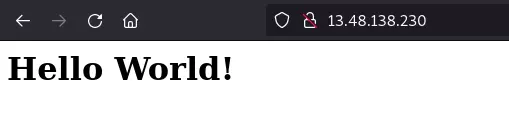
Такім чынам мы запусцілі наш першы сервер пры дапамозе воблачнага сэрвісу AWS EC2.
Кіраванне серверам праз SSH
Каб атрымаць доступ да сервера, и кіраваць ім, нам патрэбны тэрмінал.
У ім выканаем каманду, падобную да гэтай: ssh -i ./AWS_course/test_instance.pem ubuntu@13.48.138.230 , дзе ./AWS_course/test_instance.pem - размяшчэнне спампаванага вамі ключа, 13.48.138.230 - IP адрас нашага сервера.
У выніку пабачыце падобнае да гэтага:
text1Welcome to Ubuntu 22.04.3 LTS (GNU/Linux 6.2.0-1012-aws x86_64) 2 3 * Documentation: https://help.ubuntu.com 4 * Management: https://landscape.canonical.com 5 * Support: https://ubuntu.com/advantage 6 7 System information as of Sun Nov 5 08:24:01 UTC 2023 8 9 System load: 0.0 Processes: 107 10 Usage of /: 27.8% of 7.57GB Users logged in: 0 11 Memory usage: 28% IPv4 address for ens5: 172.31.19.40 12 Swap usage: 0% 13 14 15Expanded Security Maintenance for Applications is not enabled. 16 170 updates can be applied immediately. 18 19Enable ESM Apps to receive additional future security updates. 20See https://ubuntu.com/esm or run: sudo pro status 21 22 23*** System restart required *** 24Last login: Sun Nov 5 07:30:21 2023 from 13.48.4.203 25ubuntu@ip-172-31-19-40:~$ 26
Выключаем сервер ды выдаляем яго
Серверы створаныя праз сэрвіс ЕС2 платныя, але калі мы будзем іх выкарыстоўваць не працяглы час то амазон аплаты за яго здымаць не будзе. Кошт карыстання серверам вы бачылі, калі выбіралі тып інстансу, і аплата з той гадзіны ці некалькіх гадзін што сервер працаваў, збірацца не будзе, таму што сумма вельмі малая. Вы плаціце толькі за час, калі інстанс працуе.
Разгледзем зараз як выключыць наш інстанс , ці выдаліць яго.
Папершае: выбіраем наш інстанс(1)
 і ў меню
і ў меню Instance state націскаем (2) каб супыніць інстанс ці (3)-каб яго выдаліць. Праз непрацяглы час наш інстанс буде спынены ці выладены.
Вывады
У гэтым артыкуле мы разгледзелі як легка стварыць свой персанальны сервер, які можна выкарыстоўваць тым ці іншым чынам. Мы не разглядалі тэму кіравання серверам, ды дэплою туды нашых дадзеных. Калі вам гэта цікава, мы разгледзем гэта ў наступны раз.
Як вы лічыце, наколькі карысны такі матэрыял і ці есць патрэба Ў стварэнні відэа пра гэта?
Каментары
(Каб даслаць каментар залагуйцеся ў свой уліковы запіс)